- Författare Abigail Brown [email protected].
- Public 2023-12-17 07:02.
- Senast ändrad 2025-06-01 07:18.
Avancerade sök alternativ är en uppsättning filter som erbjuds av de flesta sökmotorer på webben. De begränsar omfattningen av en sökfråga för att eliminera irrelevant information för att hjälpa dig hitta exakt det innehåll du letar efter.
Dessa filter är inte begränsade till webbplatser som Google. Alla webbplatser med ett sökverktyg kan innehålla ytterligare sök alternativ, inklusive sökmotorer för personer, webbplatser för musik och videostreaming, e-postprogram och webbplatser, sociala medieplattformar och bloggar.
Vanliga filter för avancerade sök alternativ
De bästa webbsökmotorerna som Google, Yahoo, DuckDuckGo och Bing har alla flikar som du kan välja efter att ha utfört en sökning som begränsar resultaten till saker som webbsidor, videor, bilder, vägbeskrivningar på kartan, nyheter osv. Avancerade sök alternativ tar det längre genom att låta dig bestämma vilka ord som inte ska visas i resultaten, vilka webbplatser du ska söka på, språket på sidorna och mer.
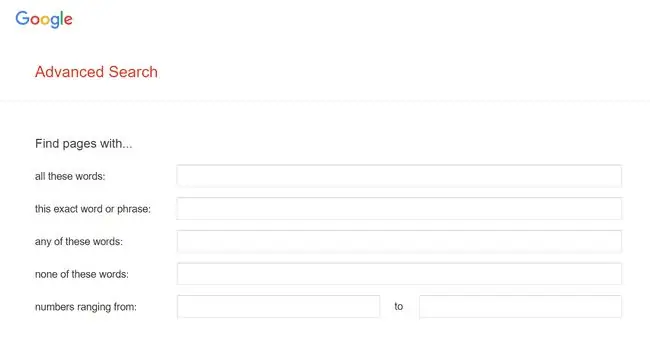
Här är en lista över den här typen av alternativ som ofta finns i webbsökverktyg:
- Språk: Ange vilket språk du vill att resultaten ska komma tillbaka på.
- Region: Ange vilken geografisk region sökningar ska fokusera på.
- Senast uppdaterad: Bra för att returnera nyligen uppdaterat innehåll, men kan användas för att hitta innehåll som publicerats mellan specifika datum.
- Webbplats eller domän: Begränsa sökningar till en enda webbplats, webbsida eller toppdomän (t.ex. EDU eller GOV).
- URL: Visa endast webbplatser där din sökfråga förekommer i webbadressen.
- Säker sökning: Filtrera efter språk och explicita bilder, även om det inte alltid är tillförlitligt för att undvika farliga webbplatser.
- Läsnivå: Bestäm vilken läsnivå du vill att resultaten ska komma tillbaka på.
- Filtyp: Sök efter ett specifikt filformat som Microsoft Word-dokument, PDF-filer och andra. Google är ett exempel som kan göra detta.
- Användningsrättigheter: Hitta sidor som du har behörighet att använda.
- Specifika fraser: Använd citattecken för att returnera resultat där alla dessa ord står sida vid sida.
- Maps: Visar företag eller platser som är relaterade till din sökning.
- Shopping: Visar artiklar relaterade till din sökpost som kan köpas.
- News: Visar artiklar som anses vara nyhetsvärda eller relevanta för söktermen.
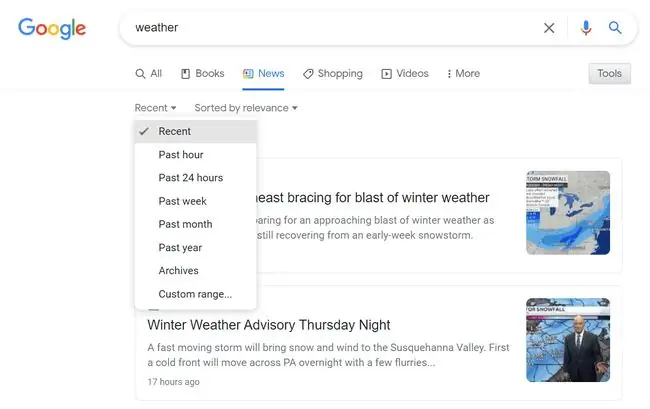
Vissa sökmotorer innehåller fler alternativ för bilder, videor, nyheter och annat innehåll.
- Color: Tvinga alla bilder i resultaten att få en överväldigande färg som matchar den du väljer.
- Size: Hitta högupplösta bilder eller små. Vissa sökmotorer inkluderar en avancerad bildsökning som visar bilder som matchar exakt den storlek du väljer.
- Typ: Hitta GIF-bilder, porträtt, clipart, linjeteckningar eller bara bilder som innehåller ett ansikte.
- Duration: Leta reda på korta eller långa videor, vanligtvis angivna av tid, till exempel 0-4 minuter eller mer än 20 minuter.
- Quality: Filtrera resultaten för att bara visa videor av hög kvalitet. Vissa låter dig välja den exakta videoupplösningen, till exempel 1080p.
- Funktion: Resultaten inkluderar funktionen du valde, som undertexter, platsinformation och liveinnehåll.
- Källa: Visa endast videoresultat från en specifik webbplats.
- Time: När du letar efter böcker kan du kanske välja vilket århundrade den skapades i.
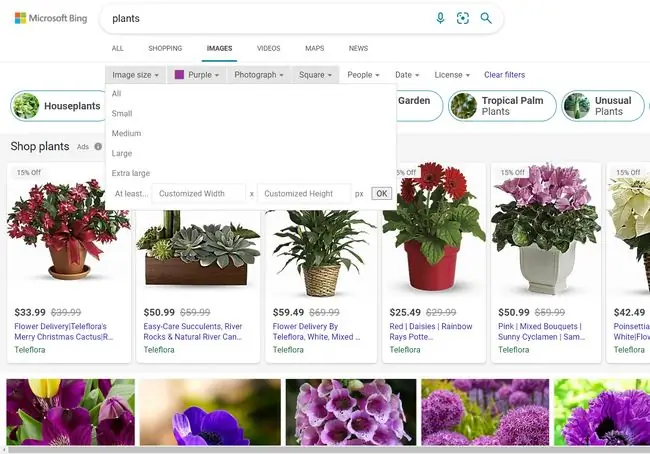
Använda avancerade sök alternativ
Enskilda sökmotorer använder olika algoritmer och operatorer, så ett avancerat sök alternativ från en sida fungerar förmodligen inte på en annan. Dessutom är det inte alltid självklart hur man kommer till en webbplatss avancerade sökverktyg.
Se vår artikel om Google sökkommandon för en lista över avancerade sökoperatorer för Google. Du kan komma åt avancerad sökning på google.com/advanced_search.
Bing
Bing är ett annat exempel. Det finns massor av Bing-söktips som involverar IP-adresser, RSS-flöden och mer.
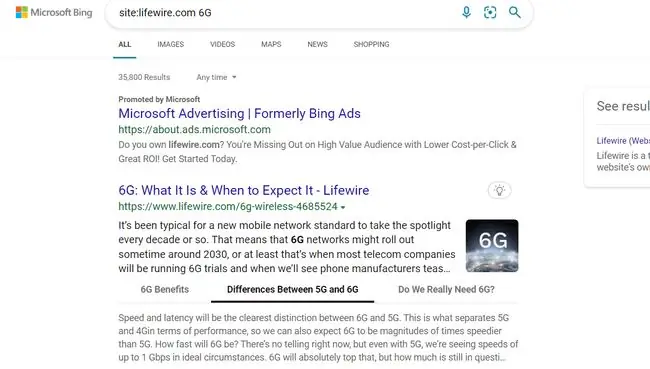
DuckDuckGo
DuckDuckGos undermeny under de primära flikarna är hur du påverkar sökresultaten. Om du till exempel väljer Videos kan du filtrera resultaten efter uppladdningsdatum, upplösning och varaktighet. Om du väljer en annan plats visas regionrelevanta resultat.
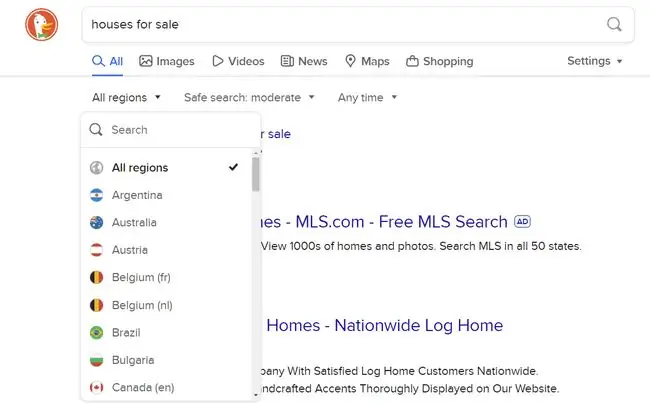
Yahoo
Yahoo har en uppsättning praktiska alternativ som inkluderar att definiera videokällan, om du söker efter videor. Den låter dig välja från webbplatser som MTV, MSN, CNN och YouTube, samt upplösningar så höga som 1080p eller högre.
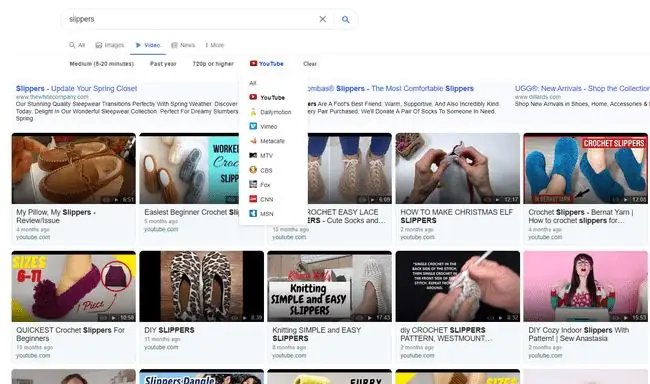
YouTube
För YouTube är alternativet FILTERS nedanför sökfältet (synligt efter att du har utfört sökningen) hur du använder avancerade sök alternativ när du letar efter videor. Den innehåller parametrar för när den laddades upp, typen (spellista, kanal, etc.), funktioner och varaktighet.
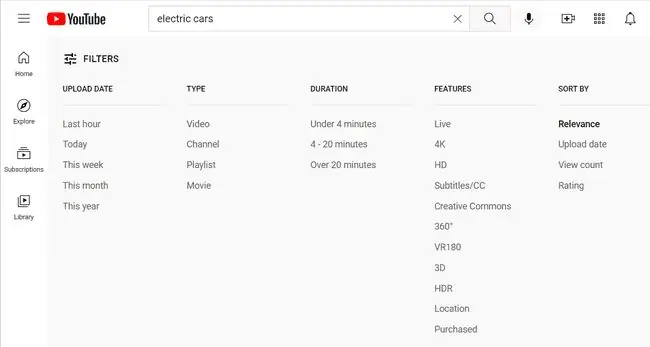
Twitters avancerade sökverktyg låter dig söka efter hashtag, fras, språk, konto, antal tweets, datum och mer.
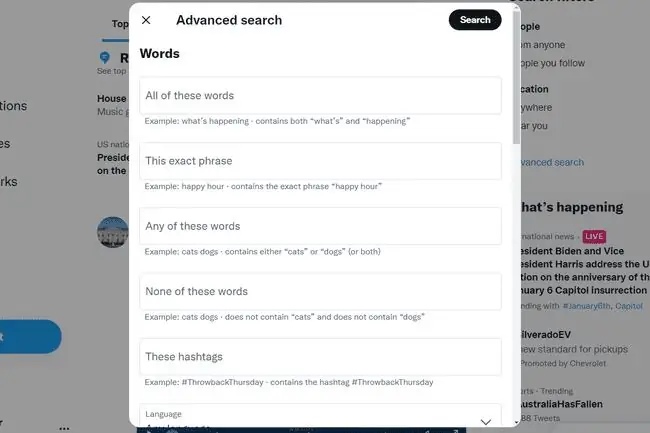
E-post
E-postprogram och webbappar tillhandahåller ofta sök alternativ som hjälper dig att sålla bland de hundratals eller tusentals e-postmeddelanden du har på ditt konto. Dessa kan omfatta bilagans storlek, om en bilaga finns, ord som anges i ämnesraden eller brödtexten, datum då e-postmeddelandet skickades eller togs emot, mappen meddelandet är lagrat i, adressen det skickades till eller togs emot från, eller storleken av e-postmeddelandet.
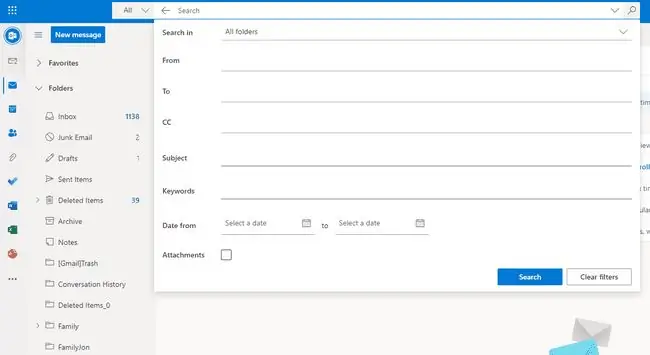
Lär dig hur du använder sökoperatorer i Gmail för mer information eller hur du använder Outlook.com-sökoperatorer. Liknande metoder är tillgängliga från de flesta andra e-postleverantörer.






